Come rimuovere Bloatware su Android senza il rooting
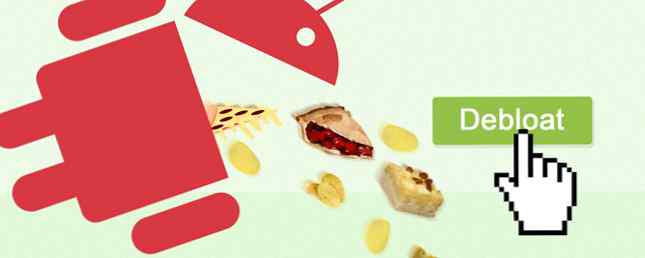
I produttori di smartphone e tablet adorano gli omaggi. Potrebbero non essere il tipo di omaggi che desideri o tu (sai, hardware gratuito, giochi gratuiti, spazio di archiviazione gratuito sul cloud, ecc.) Ma li includono sui dispositivi in modo da avere qualcosa di cui lamentarsi.
Dopo tutto, il bloatware preinstallato è quasi sempre completamente inutile, facendo strane supposizioni sulle intenzioni dell'utente e sul rallentamento delle prestazioni. Anche se potrebbe non essere così grave come il debacle del malware Lenovo Superfish Proprietari di laptop Lenovo Attenzione: il tuo dispositivo potrebbe avere malware preinstallato Proprietari di laptop Lenovo Attenzione: il tuo dispositivo potrebbe avere malware preinstallato Produttore di computer cinese Lenovo ha ammesso che i portatili sono stati spediti a negozi e consumatori in ritardo Il 2014 ha preinstallato malware. Per saperne di più, Android bloatware è un problema.
Sappiamo già che è possibile rimuovere bloatware dai dispositivi Android rooted. Che cosa c'è da sapere su come rimuovere Android Bloatware Cosa c'è da sapere su come rimuovere Android Bloatware Molti telefoni sono dotati di fastidioso software preinstallato, ma è possibile rimuoverlo. Ecco come. Per saperne di più, ma che dire di quelli di noi che non hanno radicato? (Se stai cercando modi per ripulire tutti i tuoi dispositivi, controlla questo elenco di bloatware di Windows 10 che puoi rimuovere.)
Nessuna radice? Non preoccuparti!
I lettori abituali possono sapere che eseguo un dispositivo Android con la ROM OmniROM sicura 5 Ragioni per le quali dovresti Flash OmniROM sul tuo dispositivo Android 5 motivi per cui dovresti Flash OmniROM sul tuo dispositivo Android Con un sacco di opzioni personalizzate per la ROM in circolazione, può essere difficile da regolare solo su uno - ma dovresti davvero considerare OmniROM. Leggi di più e stai installando ROM personalizzate Come trovare e installare una ROM personalizzata per il tuo dispositivo Android Come trovare e installare una ROM personalizzata per il tuo dispositivo Android Android è super personalizzabile, ma per trarne il massimo vantaggio, devi ROM personalizzata. Ecco come farlo. Leggi di più dai tempi di Android 1.6 (e prima ancora su Windows Mobile 5 e 6). Ho recentemente acquistato il mio primo vero tablet Android (sono stato abbastanza soddisfatto con un touchpad HP con Android installato Come installare Android Ice Cream Sandwich su HP TouchPad in pochi minuti come installare Android Ice Cream Sandwich su HP TouchPad in pochi minuti come lucido , liscio e funzionale come webOS è su HP TouchPad, e ovunque il futuro della piattaforma può mentire, rimane un problema - la carenza di app.Il resto rimane che ... Read More per qualche tempo), un Samsung Galaxy Tab 4 e fu stupito dal volume di bloatware preinstallato.
Dato che il dispositivo è davvero per libri e fumetti e un po 'di social networking, non ho messo da parte il tempo per installare un ripristino e flash una ROM personalizzata ancora, e mentre il rooting di questo dispositivo è apparentemente semplice, ho anche saltato così lontano.
Sorprendentemente, tuttavia, esiste un metodo che può essere utilizzato su questo e altri dispositivi KitKat per Android 4.4. Questo grazie ad uno strumento di Debloater, sviluppato da XDA Developer regular gatesjunior.
Usando questo Debloater, puoi bloccare tutte le app preinstallate sul tuo dispositivo, riducendo l'impatto di bloatware. Se è necessario rimuoverli completamente, tuttavia, il dispositivo dovrà essere rootato. Si noti che i dispositivi che eseguono versioni di Android precedenti e poiché KitKat deve essere rootato affinché questo metodo funzioni.
Vediamo come funziona.
Usando Debloater per uccidere Android Bloatware
Inizia scaricando lo strumento di Debloater, avendo cura di scegliere la versione più recente. Visita il thread XDA originale se sei interessato per maggiori dettagli.
Si noti che questa è un'applicazione Windows e richiede che per prima cosa colleghi il tuo dispositivo Android al PC tramite USB e installi i driver. Una volta fatto questo, installa il Debloater.
Successivamente attiva il debug USB su Android, aprendo Impostazioni> Opzioni sviluppatore. Seleziona la casella e prenditi il tempo necessario per leggere il messaggio risultante e confermare l'azione. Aspetta un momento, quindi conferma l'impronta digitale della chiave RSA anche dal tuo PC, controllando il Consenti sempre da questo computer scatola per mantenere le cose stabili.

Se le Opzioni sviluppatore non sono disponibili, toccare Informazioni sul dispositivo, quindi toccare Numero di build otto volte per attivare “modalità sviluppatore” che aggiungerà la voce di menu Opzioni sviluppatore.
Debloater dovrebbe quindi essere avviato sul tuo computer e potresti vedere un avviso su quale tipo di eliminazione di app supporta il tuo dispositivo. Con questo confermato e Debloater in esecuzione, cerca nell'angolo in basso a sinistra per confermare che Device Connected e Sync siano entrambi attivi. Questo è indicato con un disco verde contro ogni etichetta.
Sotto Stato dell'attività in alto a sinistra, fare clic Leggi i pacchetti di dispositivi per visualizzare un elenco di tutti i file APK sul tablet. Dovrai distinguere tra le app che hai installato e quelle preinstallate, quindi prenditi il tuo tempo prima di eliminare qualsiasi cosa.

Quando hai trovato i file che vuoi bloccare, selezionali usando la casella di controllo a sinistra e poi Applicare. L'app inizierà a bloccare i file APK che non desideri più, eliminando il tuo dispositivo durante il processo.
Per ripetere il processo con altri file, fai semplicemente clic Leggi i pacchetti di dispositivi di nuovo per ripetere il processo. Ricordati di controllare il tuo dispositivo per confermare che il bloatware è stato bloccato. Saprai che è successo perché non sarà visibile nel tuo cassetto delle app.
Nel frattempo, se hai difficoltà a trovare il file APK o il nome del pacchetto che desideri eliminare, utilizza la casella di ricerca dei filtri. Ad esempio, se volessi trovare l'APK di Amazon Kindle, entrerei “accendere”, e Debloater filtra rapidamente tutti i file APK tranne quello con “accendere” nel nome.
Se si commette un errore bloccando i pacchetti bloatware, fare clic su Annulla tutti i pacchetti opzione.
Controlla il video qui sotto per ulteriori dettagli, incluso come usare Debloater su un dispositivo rooted.
Problemi che potresti incontrare
Collegando correttamente il tuo telefono o tablet al tuo computer, lo strumento Debloater funzionerà come previsto, ma nel caso in cui il tuo dispositivo non sia identificato correttamente, l'app probabilmente si bloccherà; certamente non riuscirà a visualizzare alcuna app sul tuo computer.
Per evitare ciò, assicurarsi di averlo Fonti sconosciute controllato sotto Impostazioni> Sicurezza, e che i driver corretti per il tuo dispositivo siano installati sul tuo computer. Utilizzare una porta USB 2.0 anziché USB 3.0 e sui dispositivi rooted, è possibile che la disattivazione di Fastboot in ripristino possa essere di aiuto per il rilevamento del telefono.
Come ha funzionato questo strumento per te?
Abbiamo stabilito che questa app è ideale per i dispositivi Android 4.4 KitKat in quanto non è richiesta alcuna root. Ciò significa che chiunque può utilizzare lo smartphone o il tablet senza i prerequisiti necessari per il rooting!
Sebbene sia adatto ad altre versioni di Android, è necessario che tali dispositivi siano già stati rootati, ma sarai anche in grado di completare la rimozione delle app in questione.
Hai provato il debloater? Avete domande? Fatemi sapere nei commenti.
Scopri di più su: personalizzazione Android, Android Rooting, .


